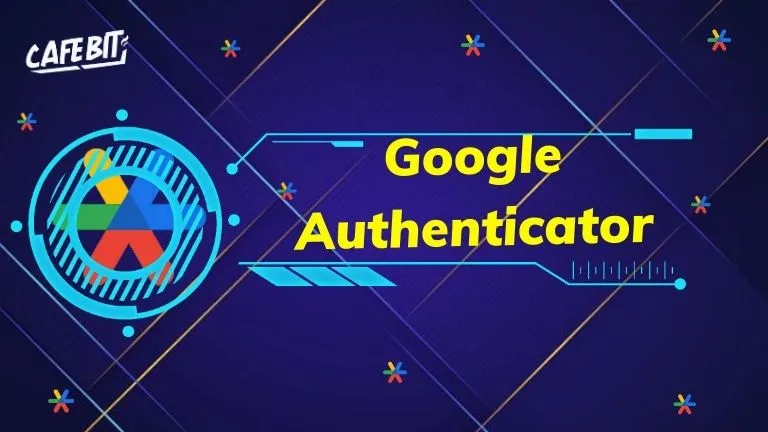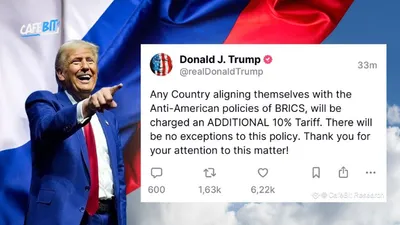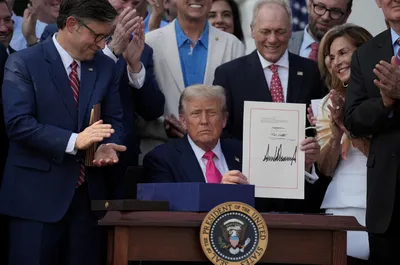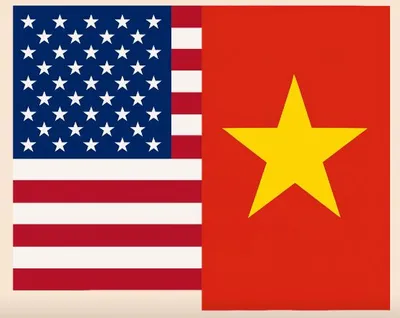Bảo mật một trong những yếu tố quan trọng hàng đầu làm cho nhà đầu tư cảm thấy đặc biệt quan tâm và lo lắng khi tham gia vào thị trường tiền điện tử. Thông thường khi thực hiện đăng ký tài khoản hoặc thực hiện giao dịch trên các sàn giao dịch tiền điện tử mọi người sẽ được yêu cầu thực hiện bảo mật 2FA thông qua Google Authenticator. Vậy Google Authenticator là gì? chúng ta cùng tìm hiểu kỹ hơn trong bài viết dưới đây nhé.
Google Authenticator là gì?
Google Authenticator (2FA) là một ứng dụng xác thực hai yếu tố được phát triển bởi Google. Nó được sử dụng để bảo vệ tài khoản của người dùng bằng cách yêu cầu một mã xác minh bổ sung khi đăng nhập hoặc thực hiện các hoạt động quan trọng như giao dịch tài chính.
Khi sử dụng Google Authenticator, người dùng cần kích hoạt tính năng xác thực hai yếu tố trên tài khoản của mình. Sau đó, họ sẽ tải và cài đặt ứng dụng Google Authenticator trên điện thoại di động của mình. Khi cần đăng nhập vào tài khoản hoặc thực hiện một hoạt động quan trọng, người dùng sẽ phải cung cấp mật khẩu của mình cùng với mã xác minh được tạo ra bởi ứng dụng Google Authenticator.
Mã xác minh được tạo ra bởi Google Authenticator thường là một chuỗi số gồm 6 chữ số và có thời hạn hiệu lực ngắn, thường chỉ trong vòng 30 giây. Mã xác minh sẽ tự động thay đổi sau mỗi khoảng thời gian này. Điều này tăng tính bảo mật bởi vì mã xác minh trở nên vô dụng sau khi hết thời gian hiệu lực.
Google Authenticator cung cấp một lớp bảo vệ bổ sung cho tài khoản của người dùng bằng cách yêu cầu cung cấp một yếu tố xác minh bổ sung ngoài mật khẩu. Điều này làm cho việc đánh cắp tài khoản trở nên khó khăn hơn, ngay cả khi ai đó có thể biết mật khẩu của bạn.
Đặc điểm của Google Authenticator
- Bảo mật cao: Google Authenticator cung cấp một lớp bảo vệ bổ sung bằng cách yêu cầu người dùng cung cấp mã xác thực được tạo ra bởi ứng dụng. Khi đăng nhập vào một tài khoản, người dùng cần nhập mã xác thực này để chứng minh danh tính của mình. Mã xác thực thường thay đổi theo thời gian và chỉ hiển thị trên thiết bị đã cài đặt Google Authenticator.
- Miễn phí và dễ sử dụng: Google Authenticator là một ứng dụng miễn phí và dễ dàng cài đặt trên các thiết bị di động như Android và iOS. Nó cũng có thể được cài đặt trên máy tính.
- Tương thích với nhiều dịch vụ: Google Authenticator có thể được sử dụng để bảo vệ các tài khoản trên nhiều dịch vụ khác nhau, bao gồm sàn giao dịch, ví điện tử và các ứng dụng hỗ trợ 2FA.
- Quét mã QR: Ứng dụng cho phép người dùng quét mã QR được cung cấp bởi dịch vụ mà họ muốn bảo vệ. Sau khi quét mã QR, thông tin tài khoản sẽ được thêm vào Google Authenticator và mã xác thực sẽ được tạo ra.
- Hỗ trợ nhiều tài khoản: Google Authenticator cho phép người dùng quản lý nhiều tài khoản khác nhau trên cùng một ứng dụng. Các tài khoản đã bật 2FA sẽ được hiển thị trên giao diện của ứng dụng.
Các tính năng nổi bật của Google Authenticator
- Độ tin cậy cao: Google Authenticator cung cấp một phương pháp bảo mật mạnh mẽ cho tài khoản của bạn bằng cách yêu cầu bạn nhập mã xác thực được tạo bởi ứng dụng để đăng nhập. Điều này tăng đáng kể độ an toàn và độ tin cậy của tài khoản của bạn.
- Khả năng tương thích với nhiều nền tảng: Google Authenticator hỗ trợ cả Android và iOS, cho phép người dùng sử dụng ứng dụng trên các thiết bị di động khác nhau. Điều này giúp người dùng tiện lợi khi truy cập tài khoản của họ từ bất kỳ thiết bị nào mà họ đang sử dụng.
- Dễ sử dụng thân thiện với người dùng: Giao diện của Google Authenticator đơn giản và dễ sử dụng. Người dùng chỉ cần quét mã QR hoặc nhập thông tin để kích hoạt xác thực và nhận mã xác thực.
- Bản sao lưu tuỳ chọn để tránh ảnh hưởng đến các yếu tố xác thực: Google Authenticator cung cấp tùy chọn sao lưu mã xác thực. Bằng cách làm điều này, người dùng có thể khôi phục mã xác thực của họ trong trường hợp họ mất hoặc thay đổi thiết bị.
- Ứng dụng bảo mật cao bằng mã code 6 chữ số: Google Authenticator tạo mã xác thực bằng cách sử dụng mã code gồm 6 chữ số, được thay đổi tự động sau mỗi 30 giây. Điều này tạo ra một cơ chế xác thực mạnh mẽ và khó để bị tấn công.
Hướng dẫn cài đặt Google Authenticator
Hướng dẫn cài đặt Google Authenticator trên điện thoại
Hiện tại ứng dụng Google Authenticator được hỗ trợ trên cả hai nền tảng Adroid và IOS
Cài đặt Google Authenticator trên Iphone
Bước 1: Mọi người truy cập vào ứng dụng App Store trên điện thoại của mình, tìm từ khoá Google Authenticator sau đó chọn và tải về. Hoặc có thể tải ứng dụng dành cho IOS tại đây
Bước 2: Sau khi ứng dụng đã tải về thành công mọi người chọn dấu “+” ở góc phải phần dưới cùng của màn hình.
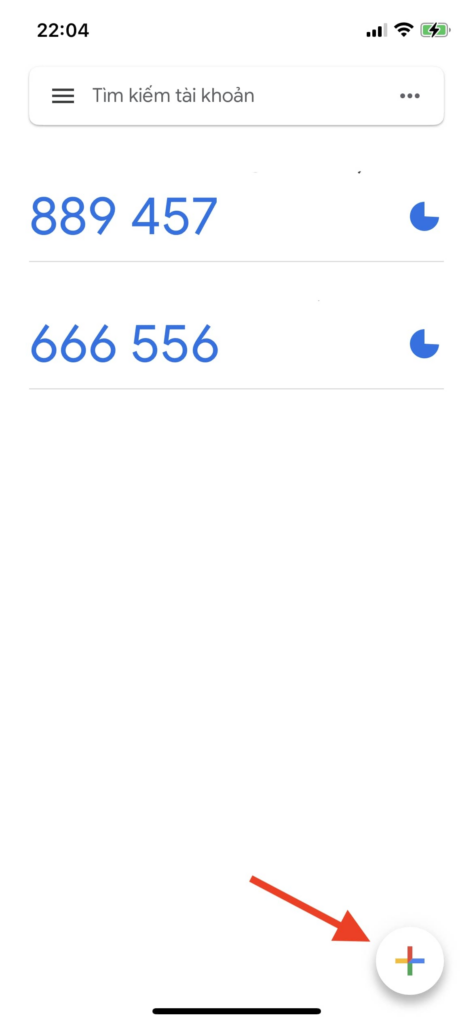
Bước 3: Nhấn chọn phần “Quét mã QR” để tiến hành quét mã QR
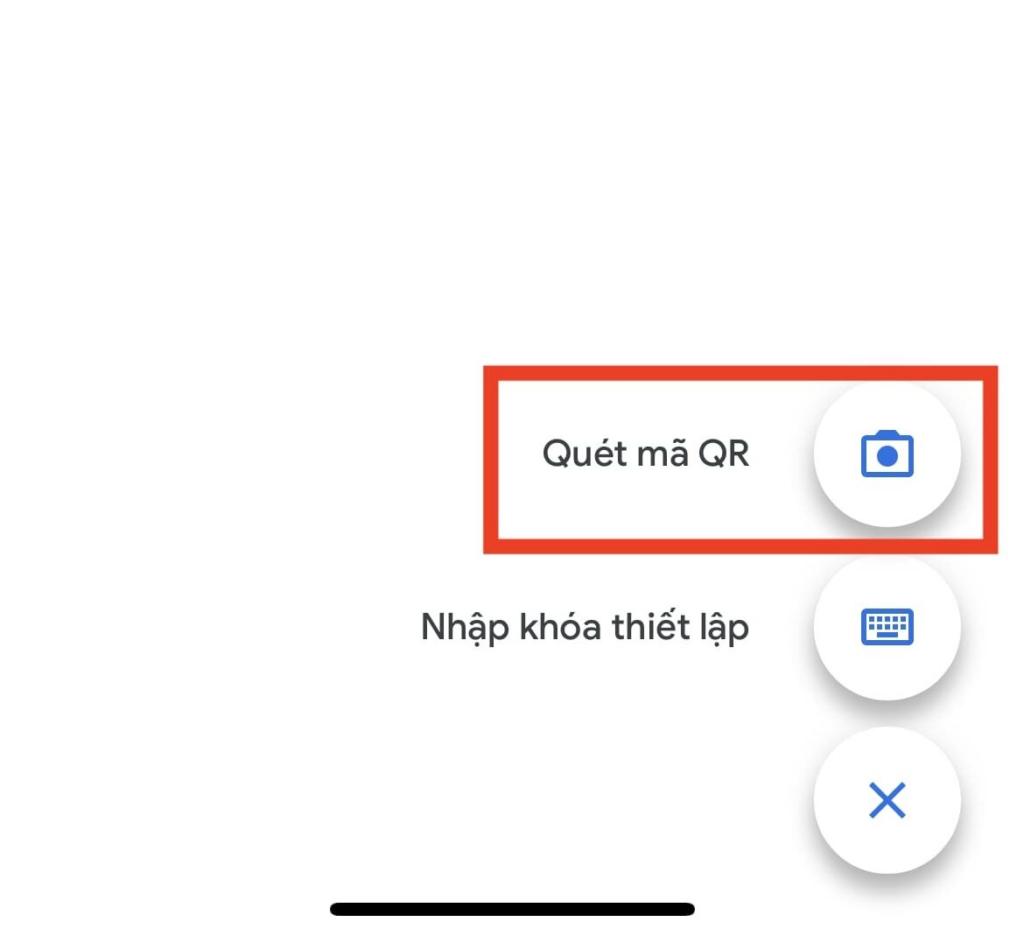
Cài đặt Google Authenticator trên Android
Bước 1: Mọi người truy cập vào ứng dụng CH Play trên điện thoại của mình, tìm từ khoá Google Authenticator sau đó chọn và tải về. Hoặc có thể tải ứng dụng dành cho Android tại đây
Bước 2: Sau khi ứng dụng đã tải về thành công mọi người chọn dấu “+” ở góc phải phần dưới cùng của màn hình
Bước 3: Nhấn chọn phần “Quét mã QR” để tiến hành quét mã QR.
Cài đặt ứng dụng Google Authenticator trên Chrome
Bước 1: Cài đặt Authenticator trên trình duyệt Chrome tại đây. Chọn thêm vào Chrome và chọn “Thêm tiện ích” để cài đặt vào trình duyệt
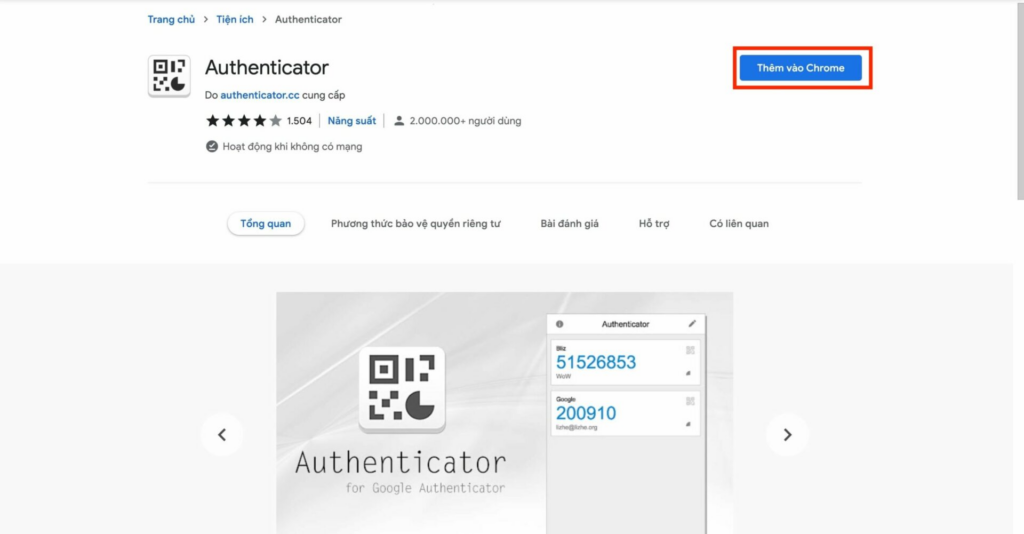
Bước 2: Mở Authenticator ở phần tiện ích của máy tính. Mọi người lần lượt nhấn chọn biểu tượng cây bút, sau đó chọn dấu “+” và sử dụng chuột để “Quét mã QR” hoặc “Nhập thủ công”
Hướng dẫn cách cài đặt Google Authenticator cho tài khoản Google
Bước 1: Truy cập vào trang cài đặt và đăng nhập tài khoản Google của mọi người. Ở phần bảo mật chọn “Xác minh 2 bước”và chọn “Bắt đầu”
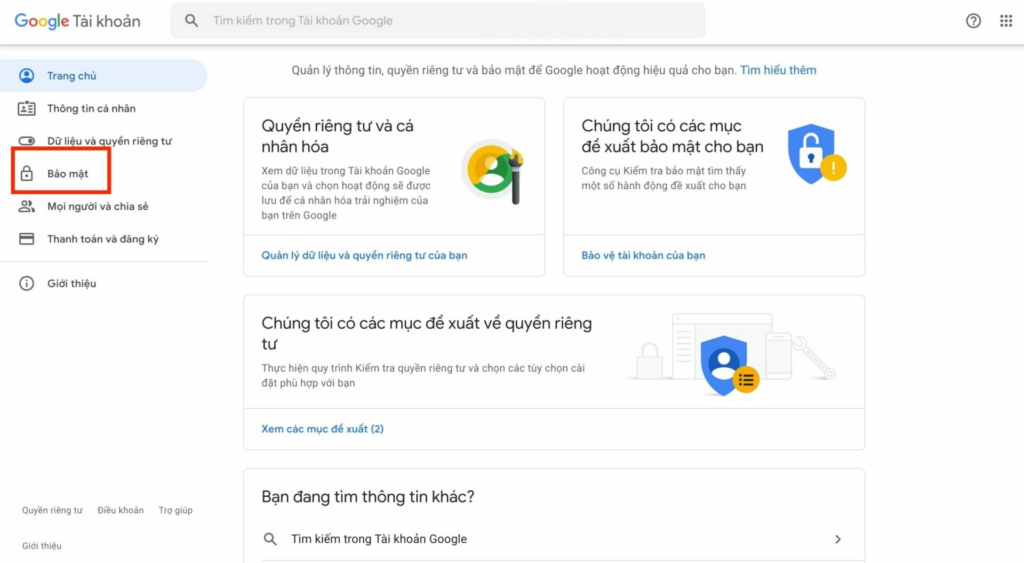
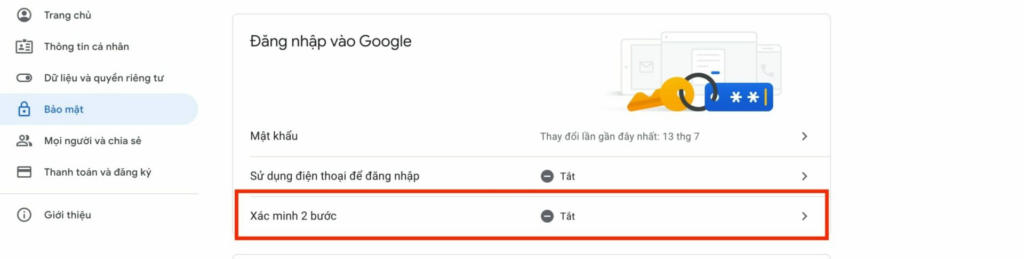
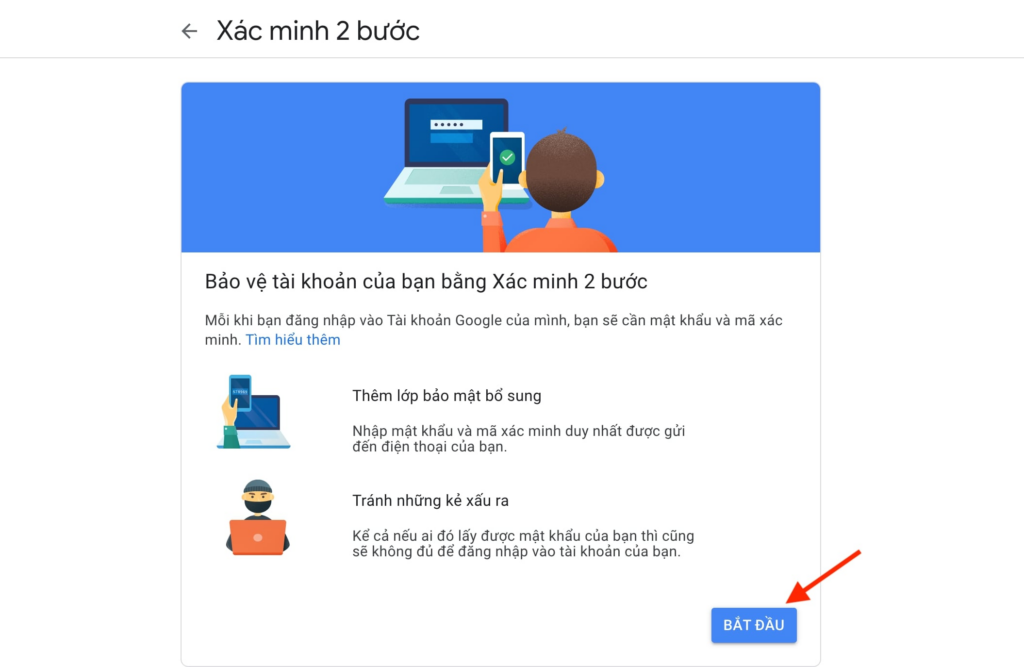
Bước 3: Nhập mật khẩu cho tài khoản Google của mình và chọn “Tiếp tục”
Bước 4: Mọi người cần nhập số điện thoại của mình và hình thức để nhận mã code chọn “Gửi”
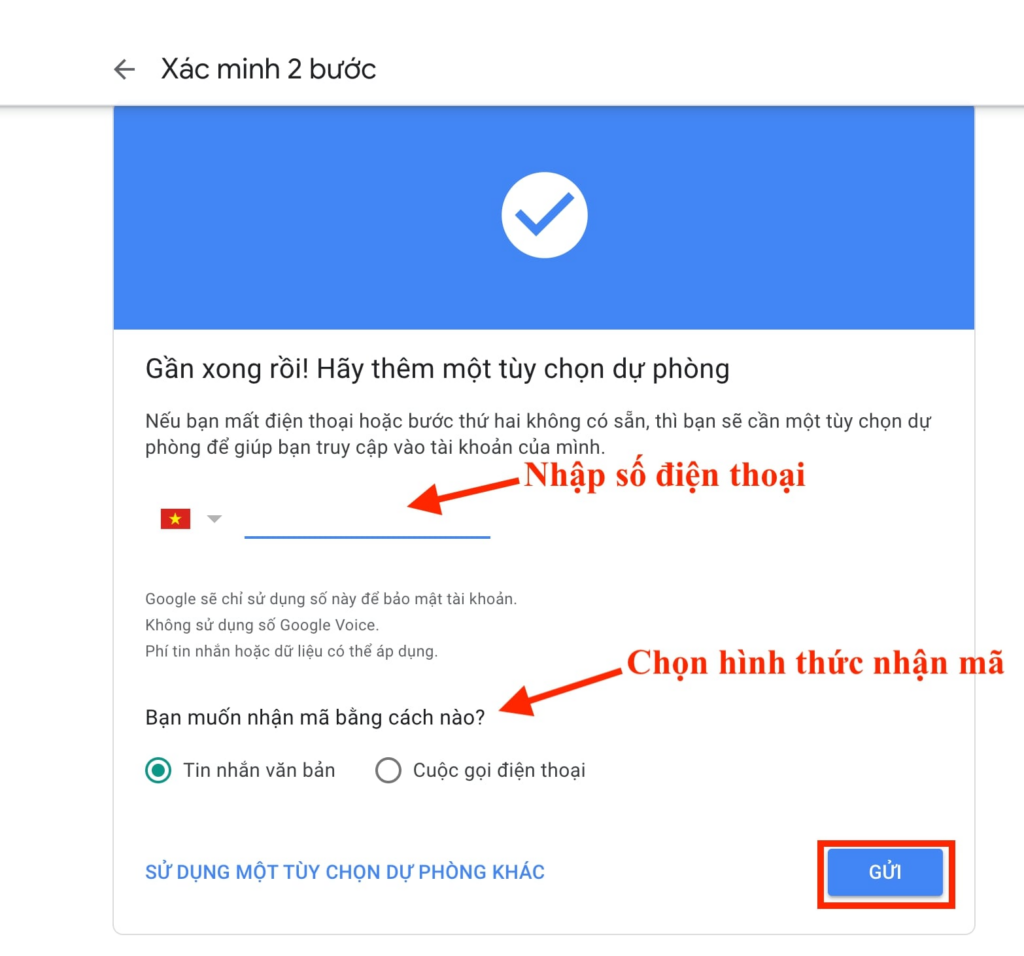
Bước 6: Mã code sẽ được gửi tới số điện thoại của mọi người, lúc này mọi người sẽ nhập mã code và chọn “Tiếp theo”
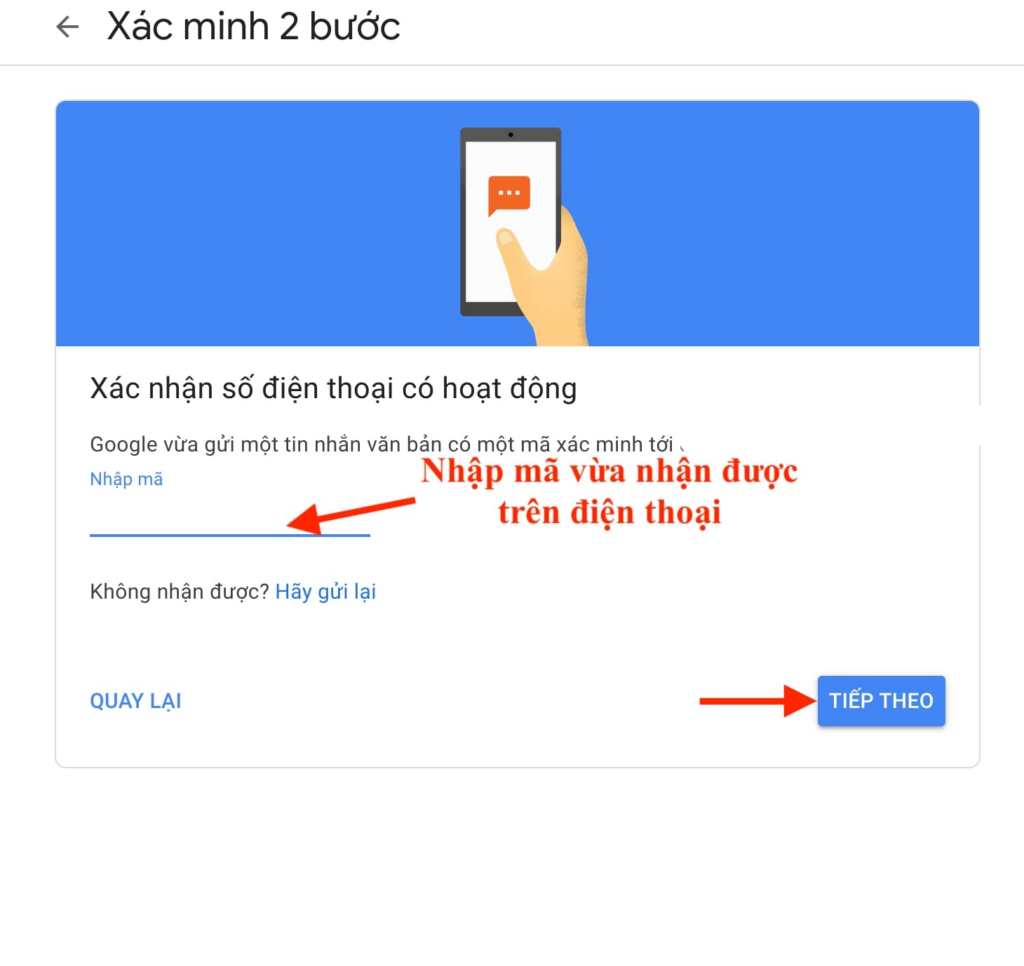
Bước 7: Chọn “Bật” để hoàn tất quá trình kích hoạt xác minh 2 lớp
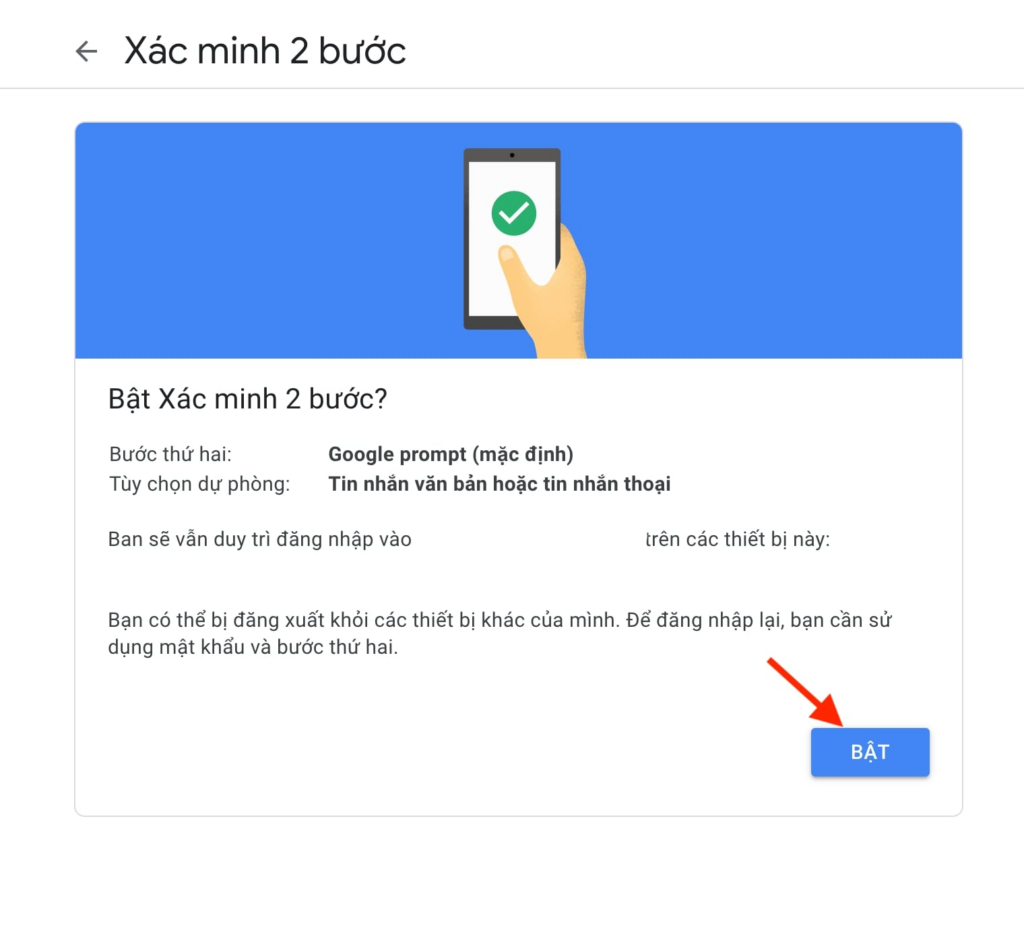
Bước 8: Kéo xuống phía dưới ở phần ứng dụng Authenticator chọn “Cài đặt”

Bước 9: Chọn ứng dụng di động có cài đặt Google Authenticator và chọn “Tiếp theo”
Bước 10: Mở ứng dụng Google Authenticator trên điện thoại để quét mã vạch sau đó chọn “Tiếp theo”
Bước 11: Lúc này ứng dụng Google Authenticator sẽ cung cấp cho mọi người 1 mã code bao gồm 6 chữ số. Nhập mã code vào và chọn “Xác minh”
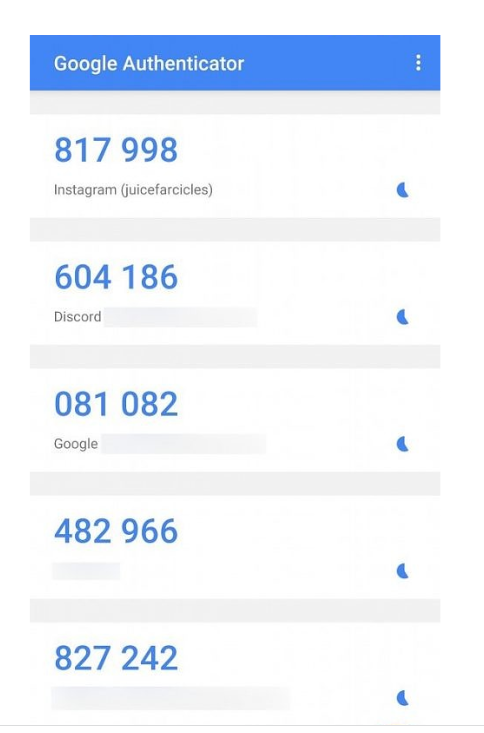
Bước 12: Khi máy tính của mọi người hiển thị hình ảnh như bên dưới mọi người chỉ cần nhấn “Xong”. Vậy là quá trình cài đặt Google Authenticator cho tài khoản Google của mọi người đã hoàn tất.
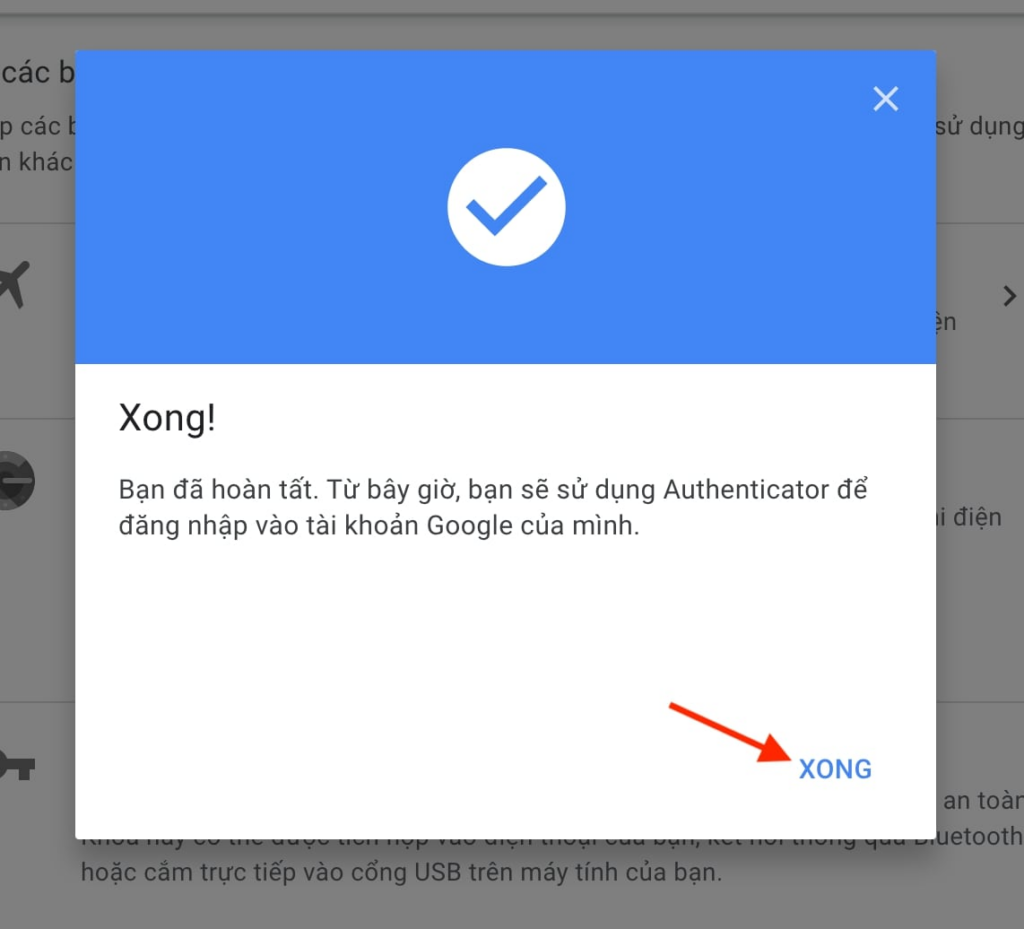
Hướng dẫn đồng bộ, di chuyển Google Authenticator sang thiết bị di động mới
Bước 1: Mọi người cần phải cài đặt ứng dụng Google Authenticator trên điện thoại mới
Bước 2: Truy cập vào ứng dụng Google Authenticator trên điện thoại của mình. Chọn dấu ba chấm ở phía trên cùng bên phải màn hình nhấn chọn “Xuất tài khoản”. Sau đó màn hình sẽ hiển thị tất cả các tài khoản mọi người chỉ cần chọn những tài khoản mà mình cần xuất nhấn chọn “Tiếp”. Lúc này Google Authenticator sẽ hiện ra các mã QR code, mọi người chỉ cần dùng thiết bị di động mới quét mã QR để chuyển dữ liệu sang là hoàn tất.
Đồng bộ Google Authenticator trên thiết bị mới
Bước 1: Cài đặt và đăng nhập vào ứng dụng Google Authenticator trên thiết bị mới.
Bước 2: Đăng nhập vào trang xác minh 2 lớp của Google.
Bước 3: Nhấp vào biểu tượng dấu … ở góc trên bên phải, chọn Chuyển tài khoản.
Bước 4: Cửa sổ hiện lên với 2 lựa chọn:
- Xuất tài khoản.
- Nhập tài khoản.
Bước 5: Nếu người dùng xuất tài khoản, màn hình sẽ hiển thị tất cả tài khoản, người dùng chọn vào những tài khoản cần xuất, sau đó bấm Tiếp. Google Authenticator sẽ hiện ra các mã QR code.
Bước 6: Dùng máy mới, chọn vào Nhập tài khoản, và quét các QR code này là xong.
Một số lưu ý khi sử dụng Google Authenticator
- Khi muốn xoá tài khoản trên Google Authenticator thì mọi người bắt buộc phải tắt xác minh 2 bước với tài khoản tương thích. Nếu không tắt xác minh 2 bước và không có mã dự phòng thì có khả năng tài khoản của mọi người sẽ không truy cập được
- Mọi người cần giữ gìn thiết bị đang sử dụng cẩn thận và luôn backup lại tài khoản Google Authenticator để tránh trường hợp xấu xảy ra có thể ảnh hưởng đến bảo mật tài khoản của mọi người
- Do Google Authenticator chỉ có thể sử dụng trên một thiết bị nên nếu làm mất sẽ rất tốn thời gian để khôi phục lại vì vậy nên lưu lại thật kỹ secret key của các sàn
- Nhớ di chuyển dữ liệu trên thiết bị cũ sang thiết bị mới trước khi xoá ứng dụng Google Authenticator trên máy cũ
- Nếu trường hợp mọi người làm mất điện thoại dẫn đến mất Google Authenticator và cũng không lưu lại secret key thì mọi người nên liên hệ với bộ phận hỗ trợ khách hàng của sàn để gỡ bỏ bảo mật 2FA cho mọi người
Lời kết
Google Authenticator một trong những ứng dụng bảo mật hàng đầu, giúp người dùng cảm thấy an tâm hơn về vấn đề bảo mật. Hy vọng thông qua bài viết này mọi người có thể biết được thêm về ứng dụng bảo mật hàng đầu này, cũng như cách cài đặt và khôi phục ứng dụng Google Authenticator trên từng thiết bị khác nhau.